https://help.aliyun.com/knowledge_detail/6513420.html?spm=5176.7114037.1996646101.5.ZjRJQu&pos=3#ECS Ubuntu 14.04 VNC图形桌面配置方法
ECS Ubuntu 14.04 VNC图形桌面配置方法
1、进行源更新
apt-get update
2、安装gnome以及xfce4桌面环境
apt-get install gnome-core xfce4 -y --force-yes
注:此过程大概需要5-10分钟
3、安装vnc的服务端
apt-get install vnc4server -y --force-yes
4、输入“vncserver”命令,启动VNC服务,按照提示输入VNC客户端连接时需要输入的密码并二次确认。
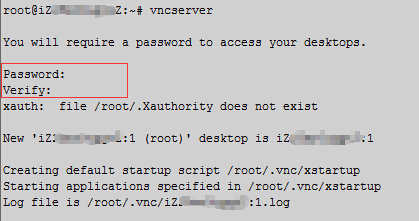
5、调整VNC配置文件/root/.vnc/xstartup以支持桌面环境
vi /root/.vnc/xstartup
最终修改结果如下:
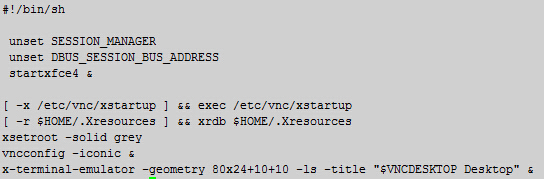
6、依次停止并启动vncserver以读取新的配置
停止:vncserver -kill :1
启动:vncserver :1
7、在用户本地计算机中下载vnc客户端(比如:VNC Viewer 或tightVNC)进行连接
在“VNC server”中输入“服务器的IP地址:1”,如下图:
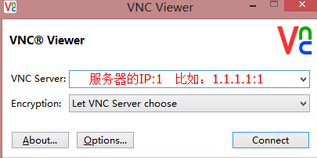
8、连接结果如下:
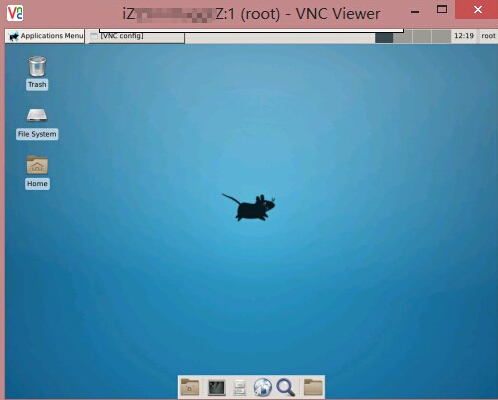
如果问题还未能解决,请联系售后技术支持。